Kuidas teha ja redigeerida Android Pie ekraanipilte

Selle üksikasjaliku õpetuse abil saate teada, kuidas oma Android Pie seadmes ekraanipilte teha ja neid redigeerida.
Tänu failihalduri rakendusele on faile lihtsam kontrolli all hoida. File Manager Pro on üks neist tasulistest failihaldusrakendustest, mis aitavad teil hallata segadust, milleks teie failid võivad muutuda.
Rakendus võib alguses tunduda hirmutav, kuid kui tead, kuidas kõik töötab, on selle kasutamine pargis jalutuskäik. Failihaldusrakenduse kasutamine pakub palju rohkem võimalusi kui teie integreeritud Androidi failihaldusrakendus.
File Manager Pro-l on valik, mis võimaldab teil faile Android-seadmest arvutisse üle kanda. Oletame näiteks, et soovite saata oma Android-seadmes oleva pildi arvutisse.
Avage rakendus
Pühkige alla ja puudutage valikut PC File Transfer
Puudutage nuppu Start
Sisestage IP-aadress, mille rakendus oma brauseris annab ja vajutage sisestusklahvi
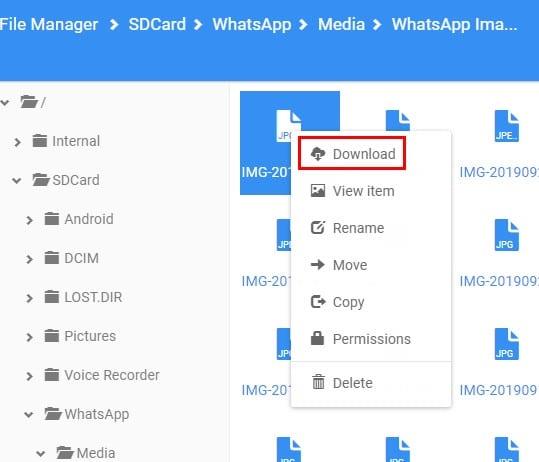
Nüüd peaksite oma arvutis nägema failihalduri sisu. Otsige üles see pilt ja paremklõpsake seda. Allalaadimisvalik on loendis esimene.
Pidage meeles, et te ei saa rakendust sulgeda, kuna see annab teile sisenemiseks lisa. Kui sulgete rakenduse, kuvatakse teile veateade ja te ei näe sisu.
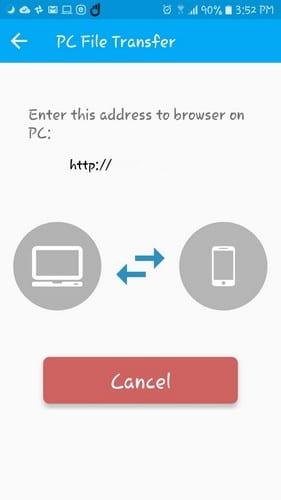
File Manager Pro-l on ka valik, mis võimaldab teil need peidetud failid leida. See valik pole vaikimisi sisse lülitatud, seega peate selle lubama. Selle valiku sisselülitamiseks tehke järgmist.
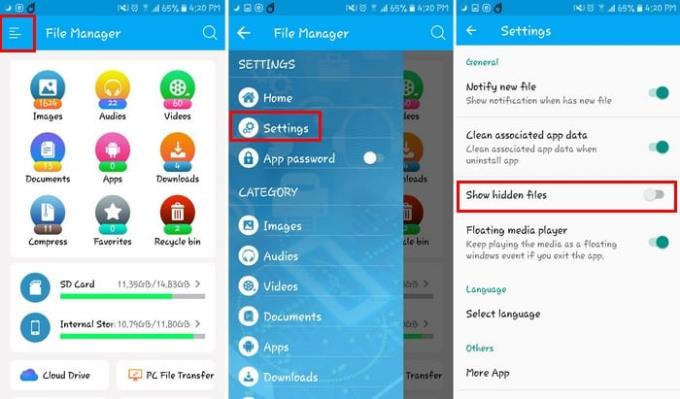
Kui olete valmis Android-seadmes olevate suurte failidega lahku minema, võib rakendus teid ka selles aidata. Puudutage uuesti ebaühtlaseid jooni, kuid seekord valige Storage Analyzer.
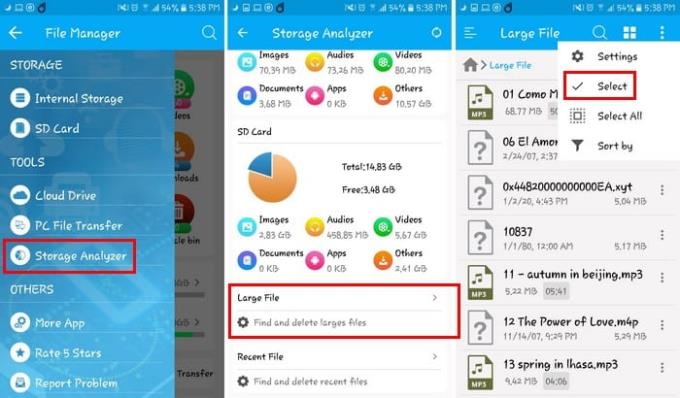
Kui olete Storage Analyzeris, nipsake alla, kuni näete valikut Suured failid. Puudutage valikut ja puudutage paremas ülanurgas kolme punkti, et pääseda juurde valikule Vali või Vali kõik (olenevalt kustutatavate failide arvust). Pärast seda puudutage lihtsalt kustutamisvalikut ja kustutage need salvestusruumi tarbivad failid.
Rakendusel on väike nipp selle kohta, kuidas see teile videoid kuvab. Kui puudutate videot selle vaatamiseks ja seejärel puudutate oma Android-seadme tagasinuppu, lülitub video automaatselt pildi-pildis režiimi.
Nii saate jätkata teiste videote sirvimist, ilma et peaksite praeguse video vaatamist katkestama. Kui puudutate selle vaatamise ajal videot, lülitub pilt pildis režiim välja. Peate uuesti puudutama tagasinuppu, et minna uuesti režiimi pilt pildis.
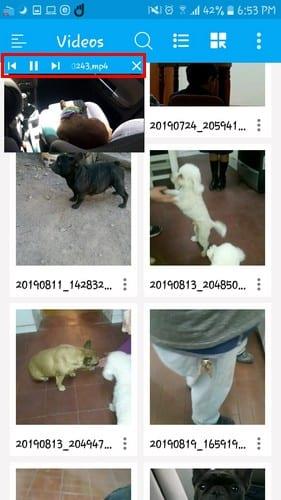
Videoakna ülaosas näete ka juhtnuppe video esitamiseks, tagasikerimise peatamiseks või edasikerimiseks. Otsinguvalikust paremal asuvate ikoonide abil saate muuta ka video paigutust.
Faili hõlpsaks leidmiseks peaksite selle oma lemmikute hulka lisama. Selleks avage fail ja puudutage kolme punkti. Pühkige alla ja puudutage valikut Lisa lemmikutesse.
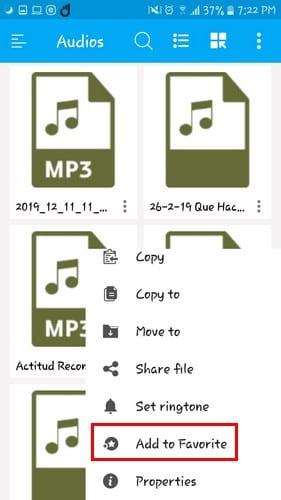
Teine viis faili lemmikutesse lisamiseks on rakenduse avalehel lemmikute valikul puudutamine. Järgmisel lehel näete allosas plussmärgiga plussvalikut. Faili valimiseks ja lemmikute hulka lisamiseks puudutage seda.
Rakenduse keel ei pea olema inglise keel. Teisele keelele lülitumiseks avage Seaded ja pühkige jaotiseni Keel. Puudutage seda ja valige paljude keelte hulgast.
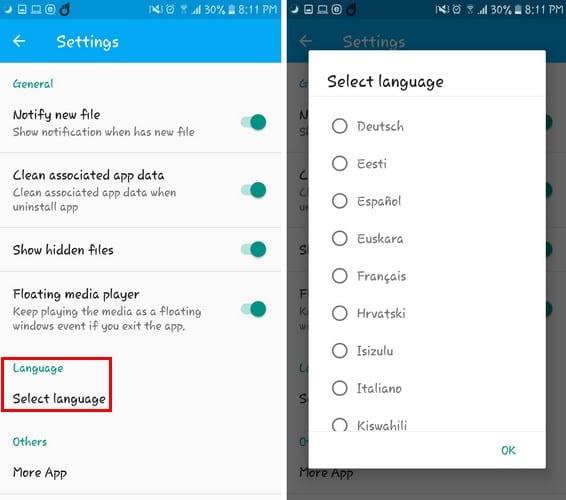
Rakendusel on kasutajasõbralik liides, nii et te ei lähe selle kasutamisel segadusse. Samuti pole sellel liiga palju valikuid, mis teid ainult segadusse ajavad. Kas arvate, et jätkate rakenduse kasutamist? Jagage oma mõtteid allolevates kommentaarides.
Selle üksikasjaliku õpetuse abil saate teada, kuidas oma Android Pie seadmes ekraanipilte teha ja neid redigeerida.
Animojis oli Animojise turuletuleku ajal üks iPhone'i enim räägitud funktsioone, kuid praeguse seisuga on need piiratud ainult iPhone X-iga. Siiski on võimalus oma Android-seadmes midagi võrreldavat hankida.
Õppige rakenduse Zedge kasutamise võimalusi oma Android-seadme tuhandete erinevate helinate hulgast valimiseks.
Õppige oma Android-nutitelefonis või nutikellas Android Pay kasutamise põhitõdesid.
Mitmel Androidi kasutajal on oma seadmetes oma rakenduste ja andmetega ruum. Siin on, kuidas seda kõike seadistada.
Vaadake, kuidas lahendada levinud probleem, mille korral teie Android-seadme märguanded võivad viibida või neid ei kuvata korralikult.
Sellest postitusest saate teada mõningaid Gboardi nippe, millest te ei pruugi teada.
Androidi kasutajad on aastaid palunud Google'ilt oma mobiiltelefonidele tumeda režiimi või teema lisamist. Siin on, kuidas seda lubada.
Google on Chrome'i brauserisse sisse ehitanud funktsiooni, mida nimetatakse inkognito režiimiks, mis võimaldab kasutajatel Internetti sirvida ilma oma ajalugu omamata
Mida mugavam on midagi teha, seda parem, eks? Sama kehtib ka teie Android-seadme helitugevuse reguleerimise kohta. Näiteks võib-olla soovite
Rõõm ja põnevus, mis uue Android-nutitelefoni hankimisega kaasneb, võib olla lühiajaline, kui te ei saa oma eelmise nutitelefoni rakendusi kasutada. Siin on, kuidas rakendusi ühest seadmest teise teisaldada.
Nutitelefon on teie privaatne seade. Kuid mõnikord ei jää meil muud üle, kui jagada seda sõprade või perega. Kui teie seadmes on teatud rakendused, ei pruugi te end mugavalt oma telefoni üle anda. Siin on, kuidas neid varjata.
Kuigi enamasti on meie telefonides olevad rakendused olemas, sest me tahame neid ja laadisime need mingil hetkel alla, ei kehti see nende kõigi puhul.
Teie Android-seadme poolt teie Google'i kontole salvestatud tegevus võib teid šokeerida. Nende näpunäidete abil saate hallata oma andmeid ja privaatsust.
Odavate lendude leidmine on esimene asi, millele mõtlete puhkuse ajal. Kes ei tahaks raha säästa, eks? Kuid nii paljude valikutega
Uurige välja, miks kuvatakse ekraani jäädvustamisel teade Ei saa teha ekraanipilti turvapoliitika teate tõttu.
Android ja iOS on mobiiltelefonides kaks kõige sagedamini kasutatavat operatsioonisüsteemi. Uue nutitelefoni ostmisel on paljud ostjad segaduses, millist neist osta.
Android Pie pakub palju suurepäraseid funktsioone. Mõnda neist funktsioonidest pole nii lihtne leida kui teisi, näiteks funktsioonide lipud. Nende kasutamiseks
Androidi kasutajad otsivad alati viise, kuidas oma seadmete aku kauem vastu pidada. Teie seadmes on palju väärtuslikku teavet, nii et see töötab
Kas helitugevus on madal, kui kasutate Androidiga Bluetooth-peakomplekti. Lahendage probleem selle parandusega.
Kas soovite FB Messengeris kustutatud Facebooki sõnumid taastada? Otsige ja hankige FB Messengeris jäädavalt kustutatud tekste, olenemata sellest, kas see on Android või iPhone, saate kaotatud sõnumid taastada.
Nutitelefonide valdkonnas jäävad mõned kõige väärtuslikumad funktsioonid sageli kõige tähelepanuta. Üks selline funktsioon, mis on laialdaselt saadaval Android-seadmetes,
Samsung Galaxy S23 oma muljetavaldava funktsioonide valiku ja tugevate võimalustega on nutitelefonide vallas tõeline ime. Üks selle
Uhiuue Android-nutitelefoniga teekonnale asumine on põnev, haarav ja pisut hirmutav. Uusim Android OS on pakitud
Samsung DeX on funktsioon, mis sisaldub mõnes Samsungi tipptasemel seadmes, mis võimaldab teil oma telefoni või tahvelarvutit kasutada nagu lauaarvutit. DeX tähistab
Lukustuskuva kohandamine Androidis on tõhus viis nutitelefoni kasutuskogemuse täiustamiseks, luues isikupärasema ja funktsionaalsema ekraani
Vaadake, kui lihtne on oma Motorola Android TV-s rakenduste salvestusruumi kontrollida. Siin on lihtsad ja algajasõbralikud sammud, mida järgida.
Mitme akna kasutamise kõige olulisem eelis on tõhustatud multitegumtöö. Saate näiteks e-kirjadele vastamise ajal videot vaadata, sirvida
Kavatsesime lahendada levinud probleemi, millega paljud Androidi kasutajad mingil hetkel silmitsi seisavad: telefoni parooli unustamine. Kui te ei pääse oma Androidi juurde
Tänapäeva kiire tempoga maailmas on igapäevaste rutiinide lihtsustamiseks ja sujuvamaks muutmiseks võimaluste leidmine olulisem kui kunagi varem. Sisestage Google'i assistendi rutiinid, a




























